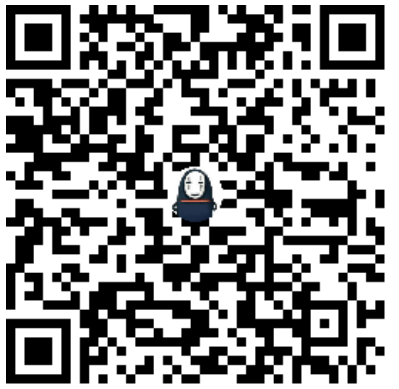注意:这篇文章上次更新于164天前,文章内容可能已经过时。
本文介绍了一种在 Ubuntu 环境下搭建远程桌面服务的方法。
主要环境:
其他环境和工具:
- 1panel
- openresty (nginx)
- supervisor (or systemd)
安装和配置 VNC 服务端
- 安装 TigerVNC
在 sourceforge 上下载 TigerVNC 的程序包。
https://sourceforge.net/projects/tigervnc/files/stable/1.13.1/

下载完成后,解压到指定目录。
我这里放在了 /opt/ 目录下。
解压后的目录结构如下
wgxls@server:/opt$ tree tigervnc-1.13.0.x86_64/
tigervnc-1.13.0.x86_64/
├── etc
│ ├── pam.d
│ │ └── tigervnc
│ └── tigervnc
│ ├── vncserver-config-defaults
│ ├── vncserver-config-mandatory
│ └── vncserver.users
└── usr
├── bin
│ ├── vncconfig
│ ├── vncpasswd
│ ├── vncviewer
│ ├── x0vncserver
│ └── Xvnc
├── lib
│ └── systemd
│ └── system
│ └── vncserver@.service
├── lib64
│ ├── swrast_dri.so
│ └── xorg
│ └── protocol.txt
├── libexec
│ ├── vncserver
│ └── vncsession-start
├── sbin
│ └── vncsession
└── share
├── applications
│ └── vncviewer.desktop
├── doc
│ └── tigervnc
│ ├── HOWTO.md
│ ├── LICENCE.TXT
│ └── README.rst
├── icons
│ └── hicolor
│ ├── 128x128
│ │ └── apps
│ │ └── tigervnc.png
│ ├── 16x16
│ │ └── apps
│ │ └── tigervnc.png
│ ├── 22x22
│ │ └── apps
│ │ └── tigervnc.png
│ ├── 24x24
│ │ └── apps
│ │ └── tigervnc.png
│ ├── 32x32
│ │ └── apps
│ │ └── tigervnc.png
│ ├── 48x48
│ │ └── apps
│ │ └── tigervnc.png
│ ├── 64x64
│ │ └── apps
│ │ └── tigervnc.png
│ └── scalable
│ └── apps
│ └── tigervnc.svg
├── locale
│ ├── bg
│ │ └── LC_MESSAGES
│ │ └── tigervnc.mo
│ ├── cs
│ │ └── LC_MESSAGES
│ │ └── tigervnc.mo
│ ├── da
│ │ └── LC_MESSAGES
│ │ └── tigervnc.mo
│ ├── de
│ │ └── LC_MESSAGES
│ │ └── tigervnc.mo
│ ├── el
│ │ └── LC_MESSAGES
│ │ └── tigervnc.mo
│ ├── eo
│ │ └── LC_MESSAGES
│ │ └── tigervnc.mo
│ ├── es
│ │ └── LC_MESSAGES
│ │ └── tigervnc.mo
│ ├── fi
│ │ └── LC_MESSAGES
│ │ └── tigervnc.mo
│ ├── fr
│ │ └── LC_MESSAGES
│ │ └── tigervnc.mo
│ ├── fur
│ │ └── LC_MESSAGES
│ │ └── tigervnc.mo
│ ├── he
│ │ └── LC_MESSAGES
│ │ └── tigervnc.mo
│ ├── hu
│ │ └── LC_MESSAGES
│ │ └── tigervnc.mo
│ ├── id
│ │ └── LC_MESSAGES
│ │ └── tigervnc.mo
│ ├── it
│ │ └── LC_MESSAGES
│ │ └── tigervnc.mo
│ ├── ka
│ │ └── LC_MESSAGES
│ │ └── tigervnc.mo
│ ├── ko
│ │ └── LC_MESSAGES
│ │ └── tigervnc.mo
│ ├── nl
│ │ └── LC_MESSAGES
│ │ └── tigervnc.mo
│ ├── pl
│ │ └── LC_MESSAGES
│ │ └── tigervnc.mo
│ ├── pt_BR
│ │ └── LC_MESSAGES
│ │ └── tigervnc.mo
│ ├── ro
│ │ └── LC_MESSAGES
│ │ └── tigervnc.mo
│ ├── ru
│ │ └── LC_MESSAGES
│ │ └── tigervnc.mo
│ ├── sk
│ │ └── LC_MESSAGES
│ │ └── tigervnc.mo
│ ├── sr
│ │ └── LC_MESSAGES
│ │ └── tigervnc.mo
│ ├── sv
│ │ └── LC_MESSAGES
│ │ └── tigervnc.mo
│ ├── tr
│ │ └── LC_MESSAGES
│ │ └── tigervnc.mo
│ ├── uk
│ │ └── LC_MESSAGES
│ │ └── tigervnc.mo
│ ├── vi
│ │ └── LC_MESSAGES
│ │ └── tigervnc.mo
│ ├── zh_CN
│ │ └── LC_MESSAGES
│ │ └── tigervnc.mo
│ └── zh_TW
│ └── LC_MESSAGES
│ └── tigervnc.mo
├── man
│ ├── man1
│ │ ├── vncconfig.1
│ │ ├── vncpasswd.1
│ │ ├── vncviewer.1
│ │ ├── x0vncserver.1
│ │ └── Xvnc.1
│ └── man8
│ ├── vncserver.8
│ └── vncsession.8
└── metainfo
└── org.tigervnc.vncviewer.metainfo.xml
98 directories, 64 files- 配置 x0vncserver
首先给 VNC 服务生成密码。
# 切换到 tigerVNC 的 bin 目录
cd /opt/tigervnc-1.13.0.x86_64/usr/bin
# 执行 vncpasswd 命令
./vncpasswd这里将会提示输入两次密码,这个密码用于远程登录的认证服务。
然后查看当前的显示器序号。
printenv DISPLAY这里显示的是 :0,表示当前显示器的序号是 0。
然后启动 x0vncserver 服务。
我这里使用的 x0vncserver,可以直接连接到当前桌面环境。
在效果上就和 Windows 的远程桌面服务,向日葵等工具类似。
如果使用 Xvnc,会新开一个桌面环境,远程访问的效果和本地不同。
# 切换到 tigerVNC 的 bin 目录
cd /opt/tigervnc-1.13.0.x86_64/usr/bin
# 启动 x0vncserver 服务
./x0vncserver -display :0 -passwordfile ~/.vnc/passwd -NeverShared简单解释一下这三个参数:
-display :0:指定显示器序号。-passwordfile ~/.vnc/passwd:指定密码文件。-NeverShared:表示不共享,只允许一个用户连接。
全部支持的参数信息可以查看帮助文档。
⚠️ TigerVNC 的 vncpasswd 命令进行了更新,现在
passwd文件会生成在$HOME/.config/tigervnc/passwd,注意更新相关命令。
参考:https://tigervnc.org/doc/vncpasswd.html
- 配置桌面环境
根据我的实验,如果使用 Wayland 桌面环境,x0vncserver 连上后就只能看到一个黑屏。
所以首先关闭 Wayland。
同时,为了能让电脑在一开机的时候就能够自动启动 x0vncserver 服务,我们需要开机桌面的自动登录,为了创建一个 X 会话。
# 编辑 /etc/gdm3/custom.conf 文件
sudo vim /etc/gdm3/custom.conf
# 找到 [daemon] 部分,添加如下内容
WaylandEnable=false
AutomaticLoginEnable=true
AutomaticLogin=<your_username>修改完之后,重启电脑。
安装和配置 noVNC
- 下载 noVNC
我这里在 /opt/ 目录下存放 noVNC 的程序包。
cd /opt
git clone https://github.com/novnc/noVNC.git- 配置 noVNC
cd /opt/noVNC
./utils/novnc_proxy --vnc localhost:5900第一次执行这个命令的时候,会自动下载 websockify。
至此,核心部分的配置已经完成。
配置守护进程和反向代理
因为我的服务器上安装了 1panel,1panel 提供了图形界面去管理 supervisor 守护进程。
所以我这里使用 supervisor 来管理 noVNC 和 x0vncserver 服务。
登录 1panel 后点击 工具箱 -> 守护进程
如果服务器没有安装 supervisor,可以按照提示进行安装。
安装完成 supervisor 后, 在 1panel 的 守护进程 页面,点击初始化,然后点击创建守护进程。
首先添加 x0vncserver 的守护进程, 下图是我的例子,可以根据自己的实际情况进行配置。

启动命令我填写的是:/opt/tigervnc-1.13.0.x86_64/usr/bin/x0vncserver -display :0 -passwordfile /home/wgxls/.vnc/passwd -NeverShared
然后添加 noVNC 的守护进程,如图所示:

最后,添加网站并配置反向代理,这一步是常规操作,这里不再赘述。
我这里的反向代理配置如下:
location ^~ / {
proxy_pass http://127.0.0.1:6080;
proxy_set_header Host $http_host;
proxy_set_header X-Real-IP $remote_addr;
proxy_set_header X-Forwarded-For $proxy_add_x_forwarded_for;
proxy_set_header REMOTE-HOST $remote_addr;
proxy_set_header Upgrade $http_upgrade;
proxy_set_header Connection "upgrade";
proxy_set_header X-Forwarded-Proto $scheme;
proxy_http_version 1.1;
add_header X-Cache $upstream_cache_status;
add_header Strict-Transport-Security "max-age=31536000";
}如果你的网站域名是 example.com,那么你可以通过 https://example.com/vnc.html 访问 noVNC。

设置 Dummy 显示器
如果你需要在没有物理显示器的服务器上使用 x0vncserver,可以设置一个 Dummy 显示器。
- 安装 Dummy 驱动
sudo apt install xserver-xorg-video-dummy- 创建配置文件
sudo vim /etc/X11/xorg.conf.d/10-dummy.conf在文件中添加以下内容:
Section "Device"
Identifier "DummyDevice"
Driver "dummy"
VideoRam 1024000
EndSection
Section "Screen"
Identifier "DummyScreen"
Device "DummyDevice"
Monitor "DummyMonitor"
DefaultDepth 24
SubSection "Display"
Depth 24
Modes "2560x1440_60.0"
EndSubSection
EndSection
Section "Monitor"
Identifier "DummyMonitor"
HorizSync 30-200
VertRefresh 50-1000
Modeline "2560x1440_60.00" 312.25 2560 2752 3024 3488 1440 1443 1448 1493 -hsync +vsync
EndSection- 重启 X 服务器或重启服务器
sudo systemctl restart gdm3然后就可以远程访问了。